Eigenlijk verschilt de opstelling die Emiel in deze nieuwe aflevering gebruikt niet bijzonder veel van de ‘basic’ versie uit aflevering 1. Wel biedt deze opstelling een paar hele grote voordelen tegenover de versie uit aflevering 1. Zo hoef je de drukknop niet meer constant ingedrukt te houden om de lamp te doen branden en kan je de lamp ‘slimmer’ maken. Blijf meevolgen!
Wat heb je nodig?
- Een breadboard
- Een ESP32
- Male-male kabeltjes
- Per gezinslid: een LED, een drukknop, een weerstand van 100Ω (bruin-zwart-bruin-goud) en een weerstand van 10kΩ (bruin-zwart-orange-goud)
Het schema
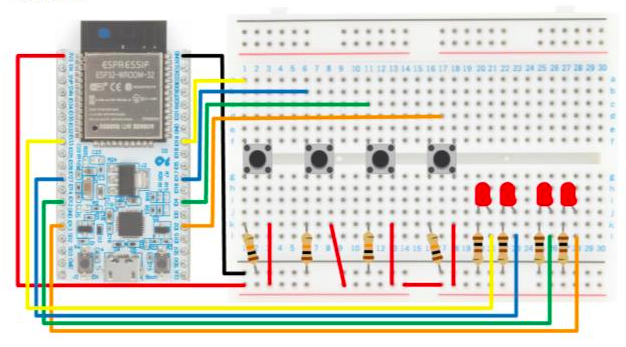
De LED’s
In principe is er aan de LED’jes niet veel veranderd in vergelijking met de eerste versie van Emiels ‘Lockdown Lamp’. Zo worden er ook weerstanden gebruikt om te voorkomen dat er te veel stroom door de LED’jes gaat. Het grote verschil is echter dat die nu niet aan de ‘plus’ hangen, maar elk een plekje hebben gekregen op de ESP32 (pinnen 13, 12, 27 en 33).
Let op de kleuren van de kabels in het schema: de kleuren van de kabels die naar de LED’s leiden, komen overeen met de kleur van de kabels die met de drukknoppen verbonden zijn. Zo kan je zien welke drukknop aan welke LED hangt. In de code zijn de inputs en outputs gelinkt in deze groepen:
| Groep | LEDPIN (output) | ButtonPIN (input) |
| 1 | 23 | 2 |
| 2 | 23 | 4 |
| 3 | 27 | 17 |
| 4 | 33 | 19 |
Drukknop
Had je het ook al gezien? Goed zo! Ook de aanpak met de drukknoppen verschilt in deze versie wat van de vorige. Zo voeg je een weerstand toe om ervoor te zorgen dat er een duidelijke hoog- en laagstand is voor de input-pin. Zonder deze ingreep, zal de ESP32 namelijk zelf beslissen over het input-signaal, waardoor de input zich ‘vreemd zal gedragen’: de ene keer denkt hij dat het aan staat, de andere keer dat het uit staat.
ESP32: bijna aan de slag!
Je kan bijna in actie schieten aan de hand van het schema hierboven, maar er is nog 1 stap die je moet ondernemen: de ESP32 programmeren! De ESP32 stuurt namelijk knoppen en de LED’jes aan. Zolang hij niet geprogrammeerd is, zullen beide dan ook niet reageren. Haal je computer dus boven en sluit de ESP32 erop aan met een USB-kabel. Klik op deze link, scroll even naar beneden tot je het volgende ziet en kies de juiste versie voor je computer. Download de app en installeer dit:
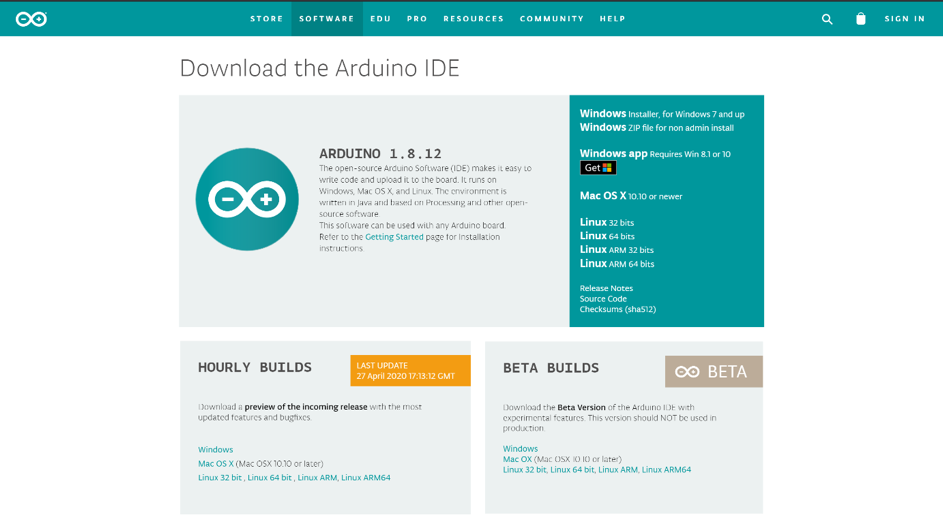
Start de Arduino app op. Je ziet volgend scherm:
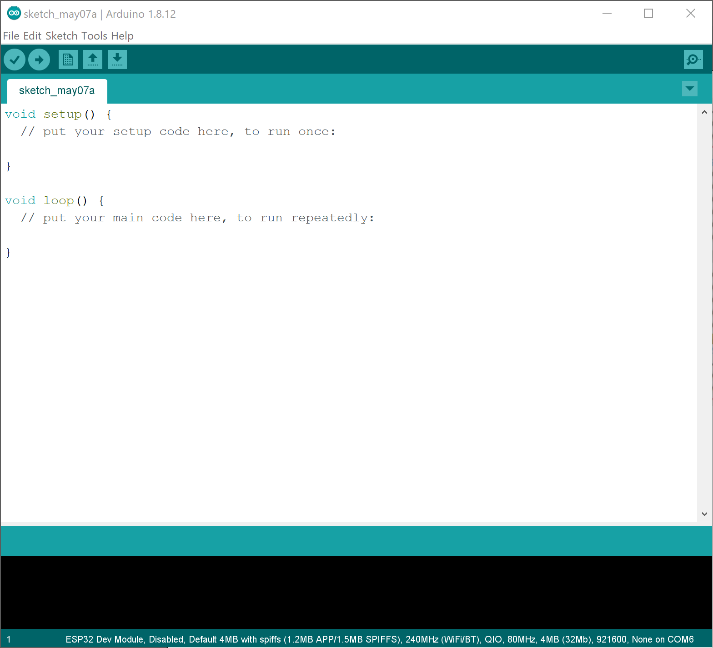
Zorg eerst dat de Arduino app de ESP32 herkent en begrijpt. Hiervoor zal je de ESP32-borden moeten installeren. Volg de volgende stapjes:
1. Ga naar File/Preferences of Bestand/Voorkeuren en in de Additional Boards Manager URL’s plak je volgende URL:
https://dl.espressif.com/dl/package_esp32_index.json
Klik vervolgens op OK.

2. Ga dan naar Tools/Board:/Boards Manager… en typ dan ESP32 in de tekstbalk bovenaan en klik vervolgens op ‘Install’:


Nu ben je klaar om je ESP32 te programmeren met de Arduino App. Onder de Tools/Boards: menu zal je een hele boel ESP32 kaartjes zien staan, kies de “ESP32 Dev Module”. Als je de ESP32 nu verbindt met de computer zal je ook de juiste COM-poort kunnen selecteren. Dan ben je klaar om je ESP32 te programmeren!
Hoe laad je nu het programma van de computer in de ESP32? Klik. op de volgende link:
Lock Down Lamp Fase2
Open het programma eerst in de Arduino-app: Ga naar File/open… en open het .ino bestand. De app zal je vragen om een nieuwe folder te maken. Doe dit. Sluit de ESP32 aan op je computer en selecteer het juiste board (ESP32 Dev Module) en de juiste COM-poort.
Klik op de Verify-knop om het programma te controleren op fouten. Normaal zullen er geen fouten in zitten.
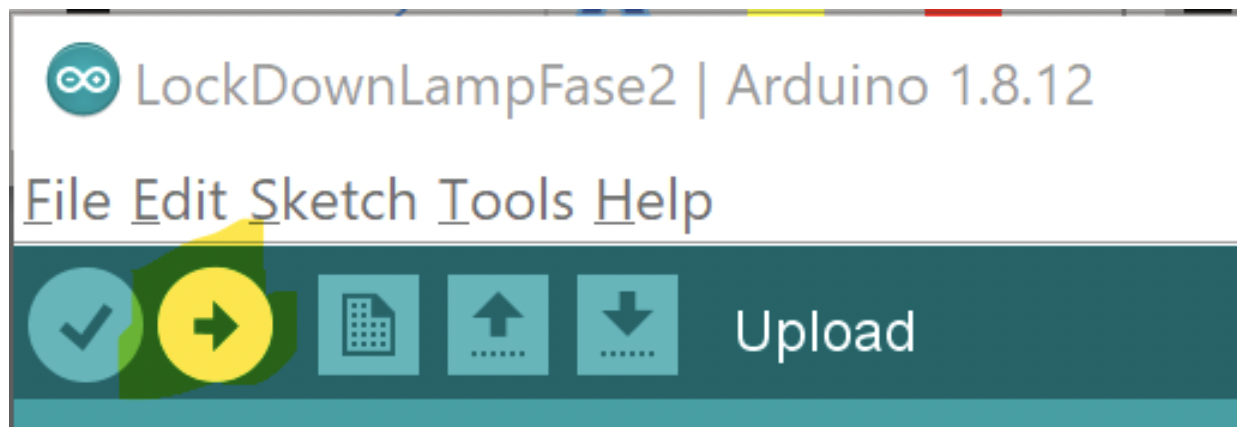
Na een tijdje zal je de boodschap “Done Compiling” krijgen. Dan weet je dat alles OK is.
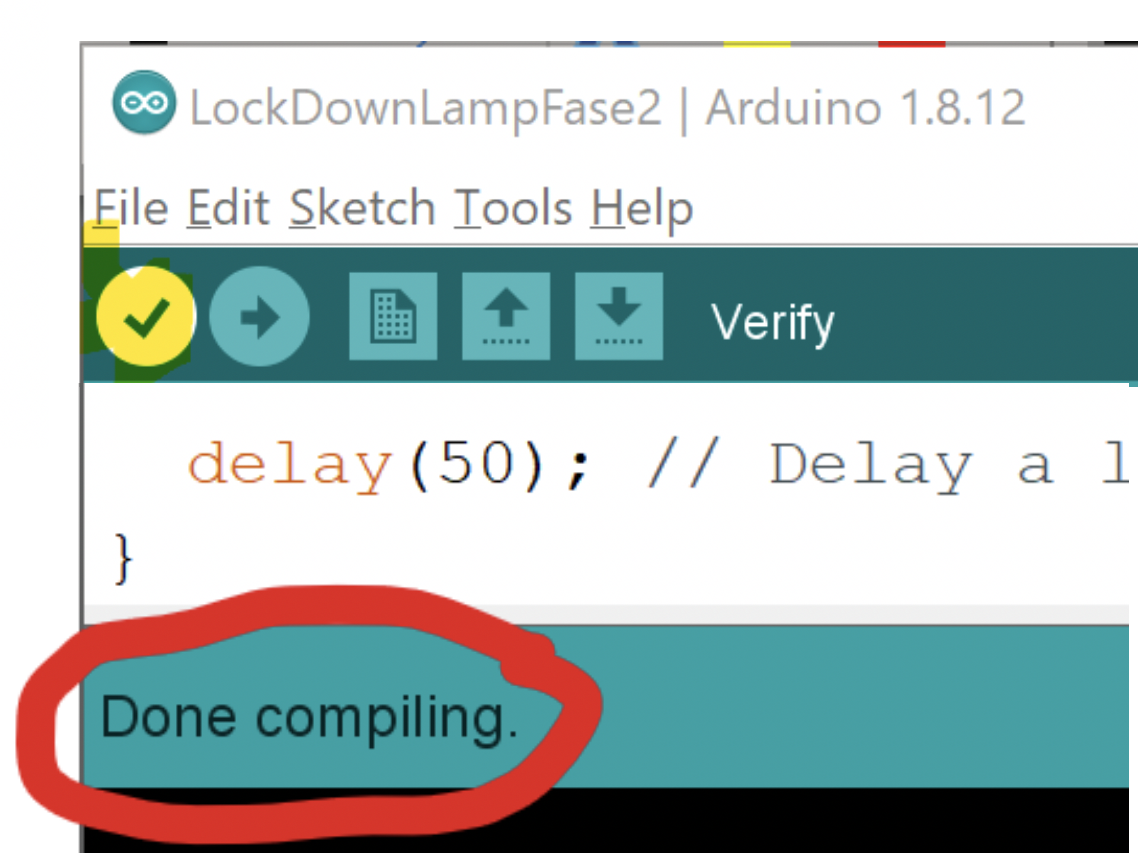
Nu kan je op de knop naast Verify drukken, die ‘Upload’ heet. Klik hierop. De app zal nu eerst opnieuw het verify proces doen en zal daarna het programma op de ESP32 laden. Aan het einde van het proces zie je wat tekst in het zwarte stuk van het venster verschijnen met als laatste tekst:
Leaving…
Hard resetting via RTS pin…
Dan weet je dat de ESP32 werkt op het programma dat je net hebt opgeladen. En nu? Testen maar!
Gelukt? Gefeliciteerd! Je hebt je LockDown Lamp nu slimmer gemaakt en kan hem programmeren zoals je die wil. Suggestie? Bouw een teller in. Zo kan je bijvoorbeeld aangeven dat je slechts 3 keer per dag kan worden gestoord of dat beide ouders niet samen kunnen gaan werken. Ga zelf op verkenning en pas de functies van de lamp aan naar jouw eigen ideeën!
- Terug naar overzicht
- Terug naar overzicht
- Terug naar overzicht
- Terug naar overzicht
- Terug naar overzicht
- Terug naar overzicht
- Terug naar overzicht
- Terug naar overzicht
- Terug naar overzicht
- Terug naar overzicht
- Terug naar overzicht
